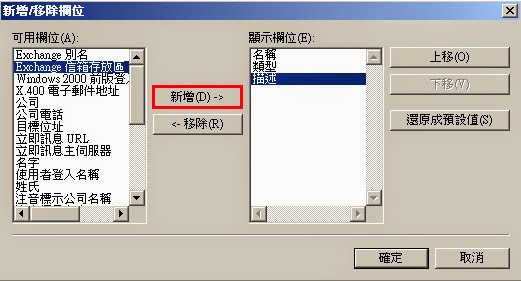在「Exchange Server 2010 SP2」支援「垃圾郵件」過濾功能,如果環境裡面沒有「邊際傳輸伺服器」角色或「郵件過濾」主機,又想要使用「垃圾郵件過濾功能」,可以考慮在「集線傳輸」伺服器,安裝「垃圾郵件過濾功能」。
「垃圾郵件過濾功能」會放在「C:\Program Files\Microsoft\Exchange Server\V14\Scripts」內「install-AntispamAgents.psl」
開啟「Exchange Management Shell」=>「系統管理員身分執行」
1.使用「cd "C:\Program Files\Microsoft\Exchange Server\V14\Scripts"」,切換到「目錄」內
2.輸入「./install-AntispamAgents.psl」,進行「安裝」垃圾郵件過濾
進行「安裝」中..
安裝完成,輸入「Restart-Service MSExchangeTransport」,接下來就會把「服務」先停止
看到「服務」重啟後,就可以完成嚕
輸入「Get-Transportagent」檢查「狀態」
開啟「Exchange Management Console」=>「組織組態」=>「集線傳輸」=>「反垃圾郵件」就會看到安裝的「功能」。
「垃圾郵件過濾功能」會放在「C:\Program Files\Microsoft\Exchange Server\V14\Scripts」內「install-AntispamAgents.psl」
開啟「Exchange Management Shell」=>「系統管理員身分執行」
1.使用「cd "C:\Program Files\Microsoft\Exchange Server\V14\Scripts"」,切換到「目錄」內
2.輸入「./install-AntispamAgents.psl」,進行「安裝」垃圾郵件過濾
進行「安裝」中..
安裝完成,輸入「Restart-Service MSExchangeTransport」,接下來就會把「服務」先停止
看到「服務」重啟後,就可以完成嚕
輸入「Get-Transportagent」檢查「狀態」
開啟「Exchange Management Console」=>「組織組態」=>「集線傳輸」=>「反垃圾郵件」就會看到安裝的「功能」。









.png)
.png)
.png)
.png)
.png)
.png)
.png)
.png)
.png)
.png)